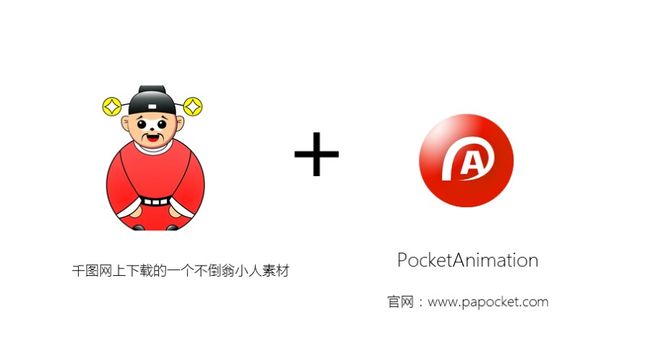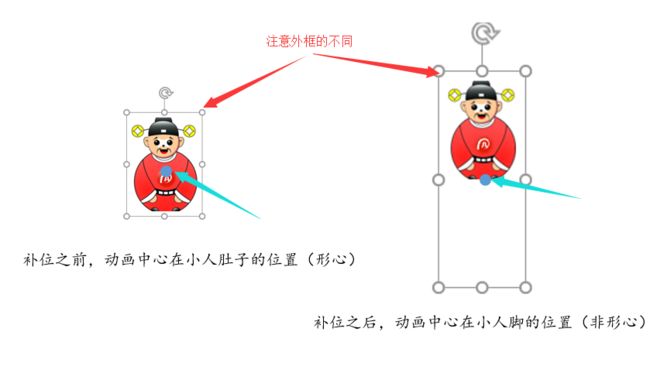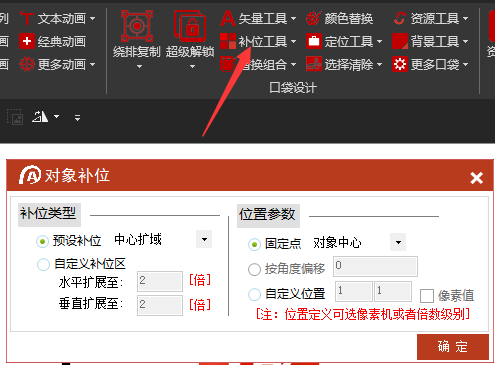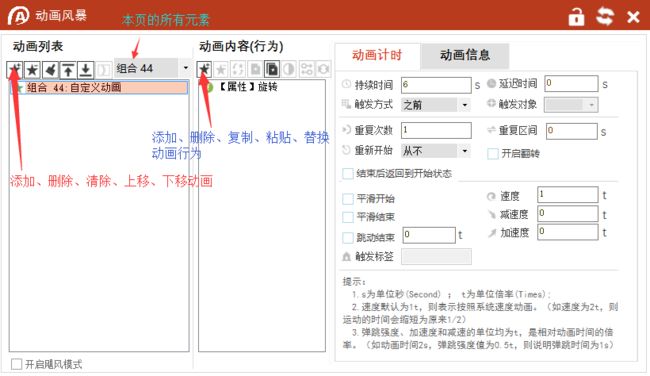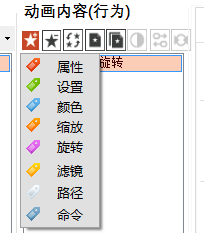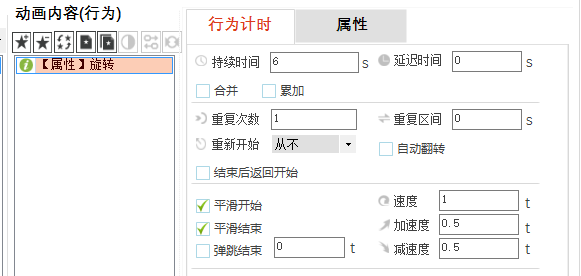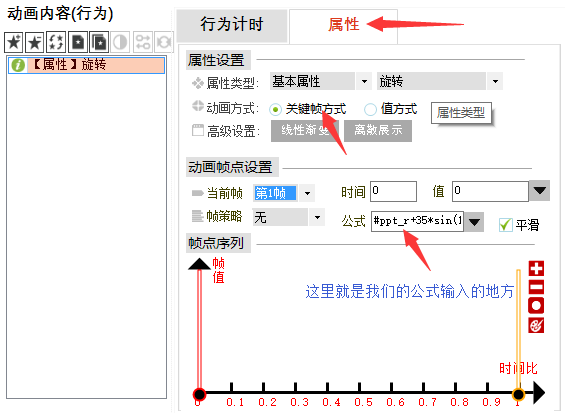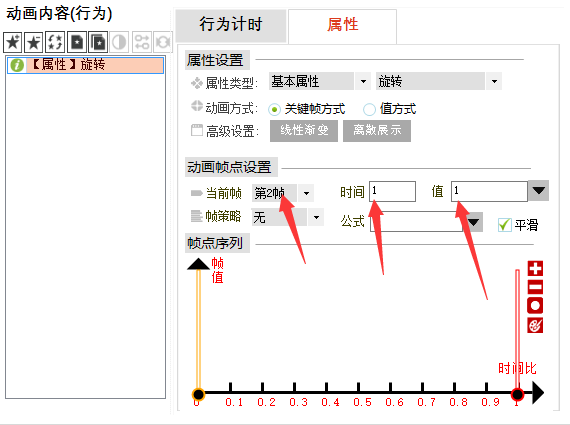1.教程准备:
1.2013以上的PowerPoint(最好是2016版)
2.ppt插件「口袋动画PA」
PA插件的工作界面如图所示:
本教程主要用到PA的两个功能:专业PPT动画编辑器「动画风暴」和「垂直补位」工具。
关于「动画风暴」,小编也只能算是初学者,本教程的诞生要感谢「PA影卫队」动画组的老师们和设计老爷的微动画系列教程。
话不多说,直接上效果图:
2.静态准备
接下来将口袋插件的图标放到小人的肚子上
然后加「红色阴影」、加「柔化边缘」,参数不再细说,自我感觉舒服就行。
3.补位工具--垂直补位
用一句话概括补位工具的作用,就是改变图形的运动中心。
补位之前,小人是绕着他的肚子旋转,补位以后,小人的旋转中心改变,就是绕着他的脚旋转。
同理,如果我们选择水平补位,小人就是绕着他的胳膊旋转了。
PA的强大之处在于,它还有「自由补位」,想绕哪转就绕哪里转!
4.动画风暴
讲到这里,是一个难点。
动画风暴入门不太容易,我在这里也不可能讲的非常详细,也许以后可以慢慢出教程讲明白基础。
大家也可以关注「口袋动画PA」公众号获取往期群小灶,看看以前老师们是怎么讲的。
下面是动画风暴的主面板,在这里可以添加自定义动画,这样就可以做出ppt预设以外的动画了。
所有的动画都是由以上8种动画行为组成的,我们教程只用到了一个「属性行为中的旋转基本属性」(可见性行为可以删除)
注意:用的不是「旋转行为」,因为那样不可以设置关键帧,不方便我们调节。
修改「持续时间、平滑开始、平滑结束」。
接下来就可以输入公式了!
关键帧的范围是从0到1。
点击右面的红色加号,我们可以加好几个关键帧,还记得我们之前设置动画总时长为6秒吗?
如果我们加三个关键帧,就是把这6s根据关键帧的位置分成三份,分别执行不同的动画行为。
这里给大家准备了三个公式,公式的每部分含义已经标在动态图中了,尝试理解。
公式一:#ppt_r+(1.2-$)35sin(12$pi) 。
公式二:#ppt_r+50(1/128)^$sin(12pi$) 。
公式三 : ppt_r+50(1/128)^$sin(12pi$)
需要注意的是「$」表示的就是关键帧那里0到1的变化,它的值会随着时间增长而从0变到1。
哈哈哈,第三张魔性的图是怎么出来的呢?
这就是公式的魅力之处「可以有不同的表示方法,但可能哪个地方一出错,就会出现意想不到的效果」。
公式三和公式二的不同就在公式三用的是「ppt_r」而不是「#ppt_r」,这两者的区别需要费点口舌才能说明白,我们在以后的教程中慢慢给大家讲解。
到了这里我们对动画风暴的第一节课就结束了,对于公式的掌握是重中之重。其实公式没有什么难的,具备初中数学水平就可以轻松玩转。
关键是多练多试。
我是江边。
在江边行的日子里,感谢有你。